8.2 Utilización de los informes personalizados de inventario
El Centro de control de ZENworks permite crear y ejecutar informes personalizados que se pueden usar para analizar el inventario en la zona de gestión. En las siguientes secciones encontrará más información:
-
Sección 8.2.4, Programación de informes personalizados y envío de notificaciones
-
Sección 8.2.5, Configuración de direcciones de correo electrónico
-
Sección 8.2.7, Cambio de ubicación de un informe personalizado
-
Sección 8.2.8, Supresión de un informe o carpeta personalizados
-
Sección 8.2.9, Presentación de informes programados según la fecha y el título
-
Sección 8.2.10, Importación de nuevas definiciones de informe
8.2.1 Informes personalizados disponibles
El Centro de control de ZENworks incluye varios informes predefinidos que se pueden usar para analizar el inventario de la zona de gestión. Dichos informes están agrupados en carpetas según su función. Las carpetas y los informes disponibles son los siguientes:
-
Componentes de hardware (carpeta): informes centrados en los componentes de hardware, como el BIOS y la información del sistema.
-
BIOS e información del sistema: muestra detalles sobre el BIOS referidos a todos los sistemas actuales.
-
Hardware añadido o suprimido en los últimos 6 meses: muestra una lista de los componentes de hardware de la zona de gestión e indica el número de adiciones y eliminaciones que se han efectuado durante los últimos 6 meses.
-
Dispositivos USB añadidos en los últimos 30 días: muestra las estaciones de trabajo a las que se ha añadido un dispositivo USB en los últimos 30 días.
-
Estaciones de trabajo con eliminaciones de memoria en los últimos 30 días: muestra las estaciones de trabajo en las que se han realizado eliminaciones de módulos de memoria durante los últimos 30 días.
-
-
Creación de productos locales (carpeta): informes centrados en los archivos de software que se pueden usar para crear productos de software locales. Para obtener más información acerca de los productos de software, consulte el Sección 6.0, Creación de productos de software locales.
-
Archivos de software por equipo: muestra los archivos de software que hay en cada equipo. Este informe se puede usar para crear productos de software locales.
-
Archivos de software exclusivos: muestra los archivos de software junto con los datos de la versión del bloque de recursos (VRB). Este informe se puede usar para crear productos de software locales.
-
-
Aplicaciones de software (carpeta): informes centrados en las aplicaciones de software que indican, por ejemplo, cuántas aplicaciones se han añadido durante un tiempo especificado.
-
Aplicaciones de software añadidas en los últimos 30 días (por producto): muestra las aplicaciones de software que se han añadido durante los últimos 30 días agrupadas por producto.
-
Aplicaciones de software añadidas en los últimos 30 días (por estación de trabajo): muestra las aplicaciones de software que se han añadido durante los últimos 30 días agrupadas por estación de trabajo.
-
Aplicaciones de software suprimidas en los últimos 30 días (por producto): muestra las aplicaciones de software que se han suprimido durante los últimos 30 días agrupadas por producto.
-
Aplicaciones de software suprimidas en los últimos 30 días (por estación de trabajo): muestra las aplicaciones de software que se han suprimido durante los últimos 30 días agrupadas por estación de trabajo.
-
Estaciones de trabajo con software antivirus: muestra las estaciones de trabajo de Windows (que no estén marcadas como eliminadas) que cuentan con software antivirus instalado.
-
Estaciones de trabajo con software sospechoso instalado: muestra las estaciones de trabajo en las que se ha instalado software sospechoso.
-
Estaciones de trabajo sin software antivirus: muestra las estaciones de trabajo de Windows (que no estén marcadas como eliminadas) que no cuentan con software antivirus instalado.
-
-
Sistemas (carpeta): informes centrados en la información de los sistemas que indican, por ejemplo, cuántos sistemas se han añadido durante un tiempo especificado.
-
Hosts de máquinas virtuales: muestra los sistemas que actúan como hosts de máquinas virtuales.
-
Sistemas añadidos en los últimos 90 días: muestra los sistemas (Windows, UNIX* o Linux*) que se han añadido a la base de datos de inventario durante los últimos 90 días.
-
Sistemas suprimidos en los últimos 90 días: muestra los sistemas (Windows, UNIX o Linux) que se han suprimido durante los últimos 90 días.
-
Sistemas que no han cargado resultados en 90 días: muestra los sistemas (Windows, UNIX o Linux) que no se han marcado como suprimidos y que no han cargado resultados de exploración durante los últimos 90 días.
-
Sistemas con menos de 100 MB de espacio libre: muestra los sistemas (Windows, Unix o Linux) que no se han marcado como suprimidos y que tienen menos de 100 MB de espacio libre en el disco.
-
Sistemas con menos de 128 MB de memoria: muestra los sistemas (Windows, Unix o Linux) que no se han marcado como suprimidos y que tiene menos de 128 MB de memoria total.
-
Máquinas virtuales: muestra los equipos virtuales de la zona de gestión.
-
8.2.2 Ejecución de un informe personalizado
-
En el Centro de control de ZENworks, haga clic en
-
En el panel Informes personalizados de inventario, haga clic en la carpeta que contiene el informe que desee ejecutar.
El número de informes de cada carpeta se indica en la columna

-
Haga clic en un informe.
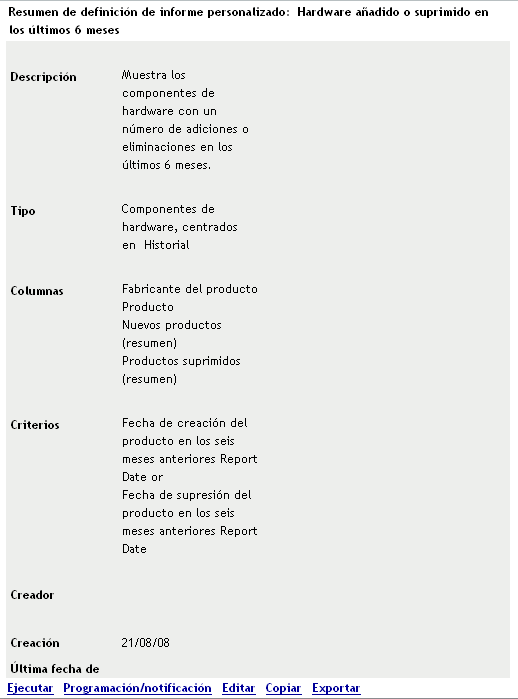
-
Haga clic en en la esquina inferior izquierda.
En la página Informe, haga clic en los distintos enlaces del informe para obtener más información. Puede exportar los informes a formatos de Excel, CSV o PDF haciendo clic en el enlace correspondiente.
8.2.3 Creación de un informe personalizado
-
En el Centro de control de ZENworks, haga clic en
-
En el panel Informes personalizados de inventario, haga clic en la carpeta donde desee guardar el informe o bien cree una carpeta nueva; para ello, haga clic en especifique un nombre de carpeta y haga clic en
-
Haga clic en .
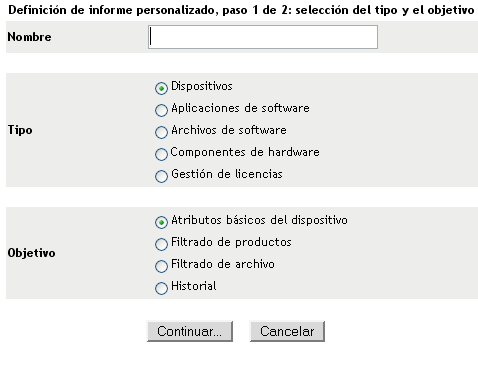
-
Indique un nombre de carpeta en el campo
-
Seleccione el tipo de informe. Los tipos de informes son:
-
Dispositivos
-
Aplicaciones de software
-
Archivos de software
-
Componentes de hardware
-
Gestión de licencias
-
-
Seleccione el objetivo del informe. Las opciones son:
-
Atributos básicos del dispositivo
-
Filtrado de productos
-
Filtrado de archivo
-
Historial
-
-
Haga clic en .
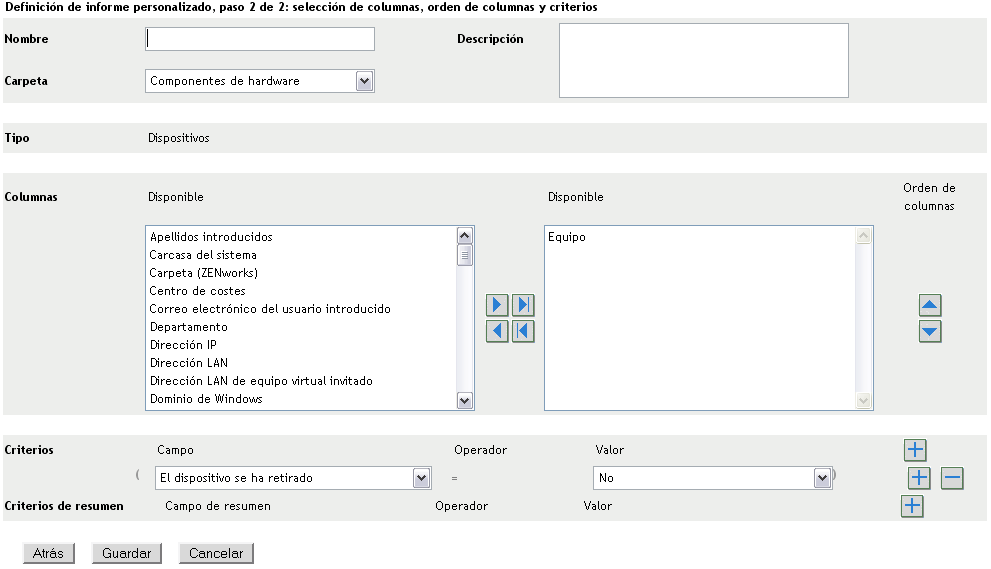
-
Cumplimente los siguientes campos:
Nombre: especifique el nombre del informe.
Carpeta: seleccione la carpeta en la que desee guardar el informe.
Descripción: proporcione una descripción para el informe.
Tipo: este campo es de sólo lectura. Muestra el tipo de informe que se ha seleccionado.
Columnas: en la lista de la izquierda, seleccione los datos que desee incluir en el informe. Use los iconos de flecha para mover los datos seleccionados a la lista de la derecha. Pulse la tecla Ctrl y haga clic para seleccionar varias opciones a la vez. Use los iconos de flecha arriba y abajo para organizar la forma en la que se deben mostrar los datos.
Criterios: seleccione los criterios de filtro en los campos > y Use el icono + para añadir filtros y el icono - para eliminarlos. Haga clic en o en para alternar entre los dos operadores.
Criterios de resumen: seleccione los criterios de resumen en los campos > y Use el icono + para añadir filtros y el icono - para eliminarlos. Haga clic en o en para alternar entre los dos operadores.
-
Haga clic en .
8.2.4 Programación de informes personalizados y envío de notificaciones
Puede programar un informe para ejecutarlo automáticamente y enviar notificaciones a usuarios especificados cuando el informe esté listo. Para programar un informe y configurar notificaciones:
-
En el Centro de control de ZENworks, haga clic en
-
En el panel Informes personalizados de inventario, haga clic en la carpeta que contiene el informe que desee programar.
-
Haga clic en el informe que desee programar.
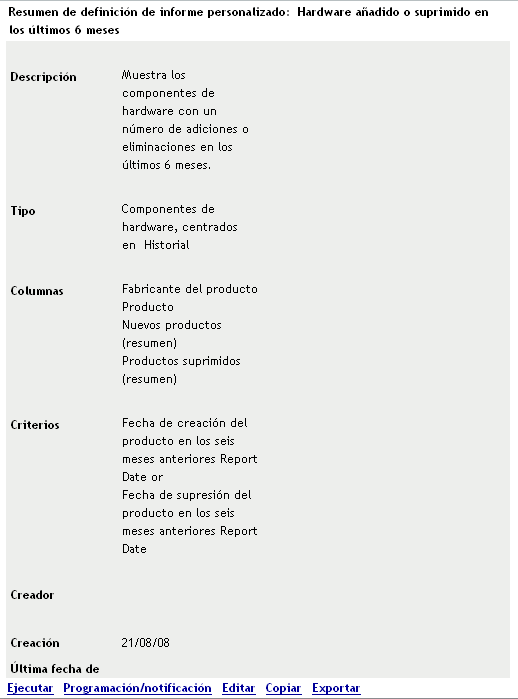
-
Haga clic en

-
Cumplimente los siguientes campos:
Fecha de inicio: haga clic en el icono del calendario para especificar una fecha.
Frecuencia: seleccione la frecuencia con la que se debe enviar la notificación: Anualmente, Mensualmente, Semanalmente, Diariamente, Una vez o Nunca.
Salida: especifique si desea almacenar el informe, enviar una notificación por correo electrónico indicando que el informe está listo o ambas cosas. También puede indicar que se almacenen los resultados o que se envíe una notificación sólo cuando se encuentren registros coincidentes. Para obtener información sobre la configuración de direcciones de correo electrónico, consulte la Sección 8.2.5, Configuración de direcciones de correo electrónico.
Máximo de registros: especifique el número máximo de registros que se deben almacenar.
-
Haga clic en .
8.2.5 Configuración de direcciones de correo electrónico
Cuando se ejecute un informe personalizado, podrá enviar notificaciones a usuarios seleccionados. Para ello, es necesario importar las direcciones de correo electrónico de los usuarios a los que desee notificar en el Centro de control de ZENworks. Para obtener información sobre el envío de notificaciones, consulte la Sección 8.2.4, Programación de informes personalizados y envío de notificaciones.
El panel Direcciones de correo electrónico de la página Configuración permite importar direcciones de correo electrónico que se pueden utilizar para enviar notificaciones cuando un informe personalizado esté listo, tal y como se haya configurado en la definición del informe. Las direcciones de correo electrónico importadas anteriormente aparecerán en el panel, junto al nombre y los apellidos del usuario.
Para importar direcciones de correo electrónico:
-
En el Centro de control de ZENworks, haga clic en
-
Haga clic en la pestaña Inventario de activos.
-
En el panel Direcciones de correo electrónico, haga clic en
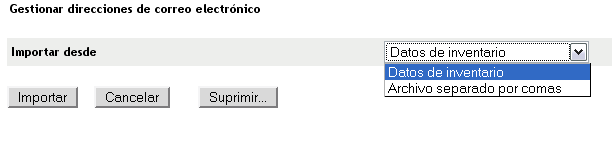
-
En el campo seleccione o
Si selecciona se exportarán las direcciones de correo electrónico que se encuentren en la exploración de inventario.
Si selecciona especifique la ubicación del archivo en el campo
-
Haga clic en
-
Haga clic en
Para suprimir toda la información de correo electrónico:
-
En el Centro de control de ZENworks, haga clic en
-
En el panel Direcciones de correo electrónico, haga clic en
-
Haga clic en
-
Haga clic en
Se suprimirá toda la información de correo electrónico.
8.2.6 Edición de un informe personalizado
-
En el Centro de control de ZENworks, haga clic en
-
En el panel Informes personalizados de inventario, haga clic en la carpeta que contiene el informe que desee editar.
-
Haga clic en el informe.
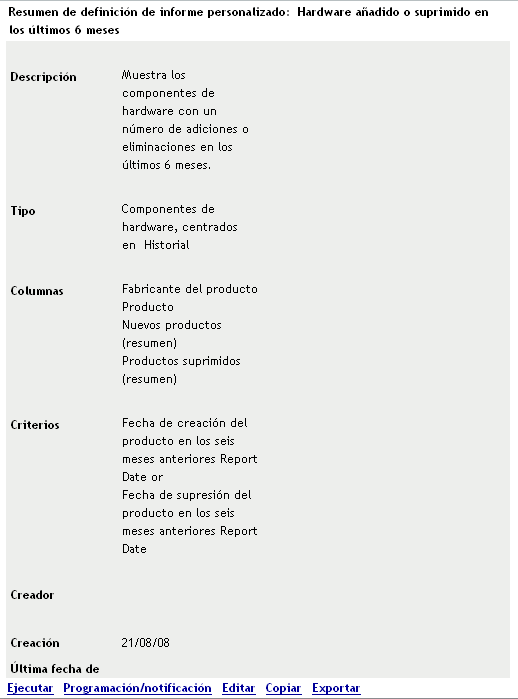
-
Haga clic en en la esquina inferior izquierda.
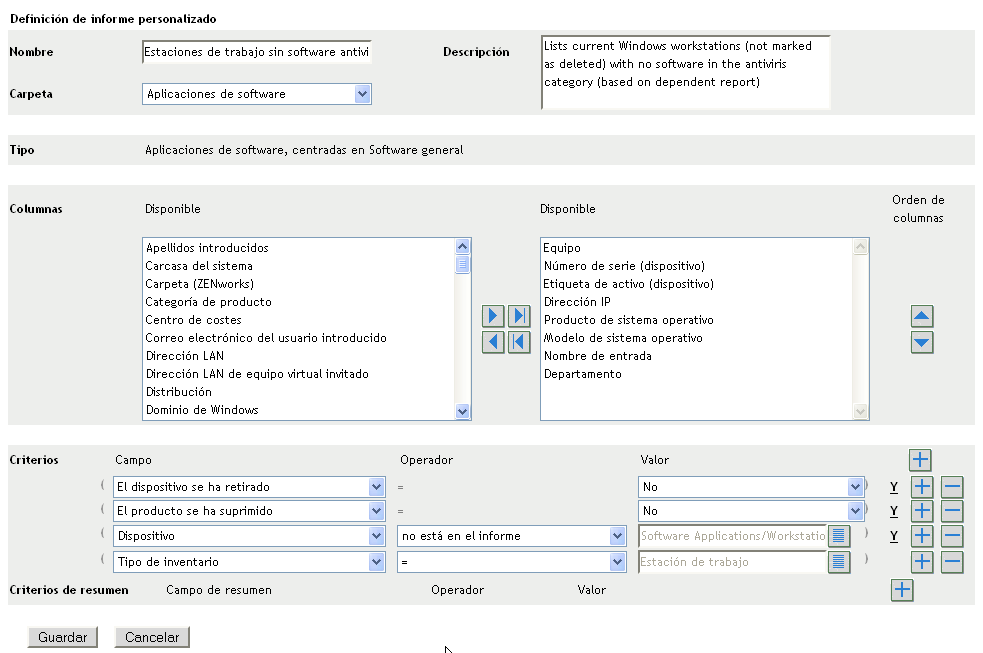
-
Edite los campos siguientes:
Nombre: el nombre del informe.
Carpeta: la carpeta en la que desee guardar el informe.
Descripción: la descripción del informe.
Tipo: este campo es de sólo lectura. Muestra el tipo de informe que se ha seleccionado.
Columnas: en la lista de la izquierda, seleccione los datos que desee incluir en el informe. Use los iconos de flecha para mover la selección de datos resaltados a la lista de la derecha. Pulse la tecla Ctrl y haga clic para seleccionar varias opciones a la vez. Use los iconos de flecha arriba y abajo para organizar la forma en la que se deben mostrar los datos.
Criterios: seleccione los criterios de filtro en los campos > y Use el icono + para añadir filtros y el icono - para eliminarlos. Haga clic en o en para alternar entre los dos operadores.
Criterios de resumen: seleccione los criterios de resumen en los campos > y Use el icono + para añadir filtros y el icono - para eliminarlos. Haga clic en o en para alternar entre los dos operadores.
-
Haga clic en .
8.2.7 Cambio de ubicación de un informe personalizado
-
En el Centro de control de ZENworks, haga clic en
-
En el panel Informes personalizados de inventario, haga clic en la carpeta que contiene el informe que desee mover.
-
Seleccione el informe o los informes que vaya a mover.
-
Haga clic en .
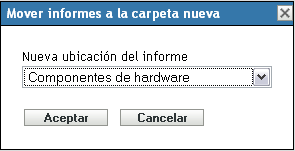
-
Seleccione una nueva carpeta.
-
Haga clic en
8.2.8 Supresión de un informe o carpeta personalizados
ADVERTENCIA:si suprime los informes de la carpeta no podrá crear productos de software locales.
Para suprimir un informe personalizado:
-
En el Centro de control de ZENworks, haga clic en
-
En el panel Informes personalizados de inventario, haga clic en la carpeta que contiene el informe que desee suprimir.
-
Seleccione el informe que desee suprimir.
-
Haga clic en
Suprimir una carpeta:
-
En el Centro de control de ZENworks, haga clic en
-
En el panel Informes personalizados de inventario, haga clic en la carpeta que desee suprimir.
-
Haga clic en
NOTA:al suprimir una carpeta, se suprimirán todos los informes que incluya.
8.2.9 Presentación de informes programados según la fecha y el título
Los informes que se ejecutan según una programación se almacenan en una base de datos. Estos informes se pueden mostrar por el título o por la fecha. Para obtener información sobre la programación de informes, consulte la Sección 8.2.4, Programación de informes personalizados y envío de notificaciones.
Para ver un informe programado por fecha o título:
-
En el Centro de control de ZENworks, haga clic en
-
En el panel Informes personalizados de inventario, haga clic en uno de los siguientes elementos:
La página Informes programados por agrupación se abrirá y mostrará los informes personalizados programados que se hayan guardado agrupados por fecha o título, así como un recuento de informes. Haga clic en la fecha o en el título para abrir la página en la que podrá seleccionar un informe y verlo. Para suprimir un grupo de informes, selecciónelo y haga clic en

-
8.2.10 Importación de nuevas definiciones de informe
Si ha definido informes en ZENworks Asset Management 7.5, podrá importarlos al Centro de control de ZENworks. También podrá reimportar informes exportados por el Centro de control de ZENworks. Para la importación se necesita un formato XML predefinido.
Para importar definiciones de informes:
-
En el Centro de control de ZENworks, haga clic en
-
En el panel Informes personalizados de inventario, haga clic en
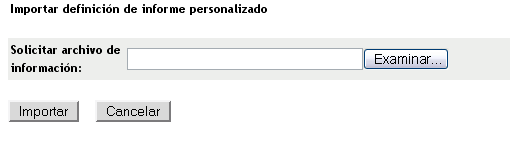
-
Especifique el archivo en el campo o haga clic en para buscarlo.
-
Haga clic en